創建具有雙倍行距的自定義樣式創建自定義樣式可以讓您在整個文檔中一致地應用雙倍行距以及其他格式選項。請按照以下步驟在 Word 中創建具有雙倍行距的自定義樣式。
步驟 1:創建具有雙倍行距的自定義樣式 在「開始」選項卡下,點擊「樣式」窗格右下角的小箭頭。 從展開的框中點擊「創建樣式」。 在打開的「根據格式創建新樣式」對話框中,命名您的樣式(例如,雙倍行距),然後點擊「修改」按鈕。 The 根據格式創建新樣式 對話框現在如下展開,您需要:
點擊 雙倍行距 按鈕 在 格式 部分。 點擊左下角的「格式」按鈕,您可以選擇調整其他設置,如字體、顏色和對齊方式,以進一步自定義您的樣式。 點擊「確定」保存新樣式。請參閱截圖: 步驟 2:應用自定義樣式要將新樣式應用於任何部分,只需選取文字並在「樣式」窗格中點擊您的新樣式。
注意:如果將此樣式應用於包含標題的文字,標題樣式將被覆蓋。使用這四種方法,在 Word 中設置文檔的雙倍行距非常簡單。無論您是在準備手稿、論文還是其他需要清晰易讀文字的文檔,這些工具都能幫助您高效實現所需的格式。記住選擇最適合您文檔需求的方法,並謹慎使用樣式以保持文檔格式的一致性。對於那些渴望深入了解 Word 功能的人,我們的網站擁有大量教程。在此處發現更多 Word 技巧和竅門。